双系统安装难不难?相信大部分网友都认为双系统的安装非常麻烦,其实双系统安装也可以变得非常简单。今天小编整理了这篇【傻瓜式双系统安装教程】来教大家如何安装双系统,有兴趣的朋友不妨看看吧!
win7装xp双系统安装前准备:
1、云骑士装机大师(https://www.yunqishi.net);
2、8G以上的U盘(制作云骑士U盘启动盘教程:https://www.yunqishi.net/upzxtjc/6961.html?1489822498);
3、磁盘分区(磁盘分区教程:https://www.yunqishi.net/dnjc/win8jc/7222.html?1489822433)
win7装xp双系统安装步骤:
1.将云骑士U盘启动盘插入电脑,进入U盘主页面,选择【02】运行PE增强版;

2、进入云骑士PE界面,在界面种找到”云骑士一键还原“双击打开,在映像文件路径右侧点击“浏览”,选择已下载好的原版xp系统文件,选择完系统后,用户选择刚刚分区完成的磁盘作为系统盘,如图所示:
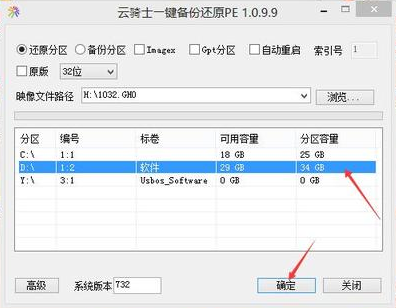
3、点击确定之后将会弹出如下图的界面进入自动安装系统,注意安装过程中不要去动其他软件,避免造成安装系统失败,如图所示:

安装完成后,回到云骑士PE系统,点击打开桌面的windows引导修复

点击自动修复
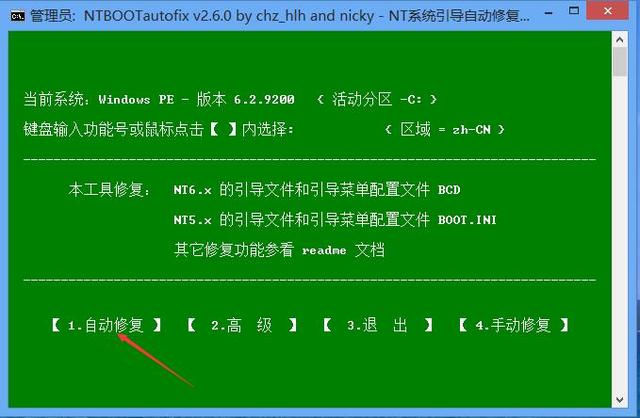
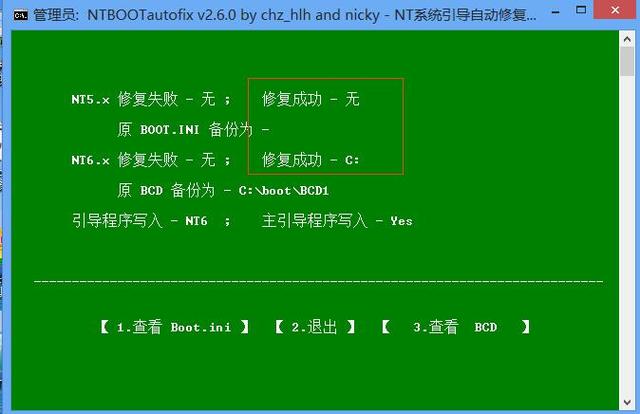
重启电脑后,便可看到多重启动的选择菜单,用户可根据需要进入选择使用。

以上便是小编为大家整理的傻瓜式双系统安装教程,希望大家能喜欢!




